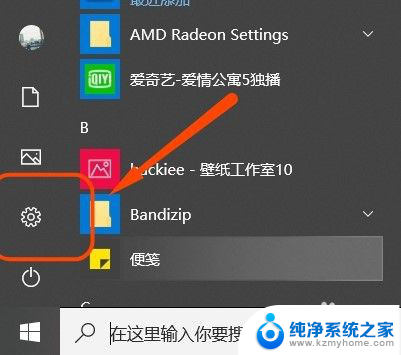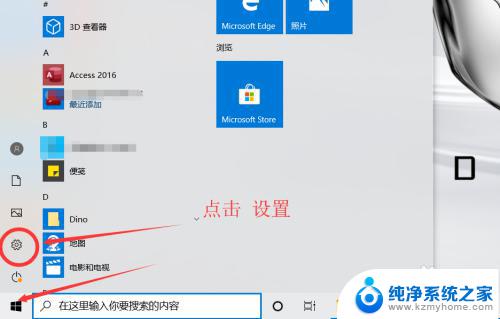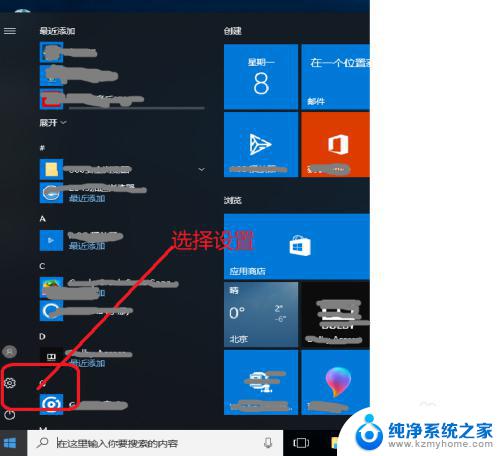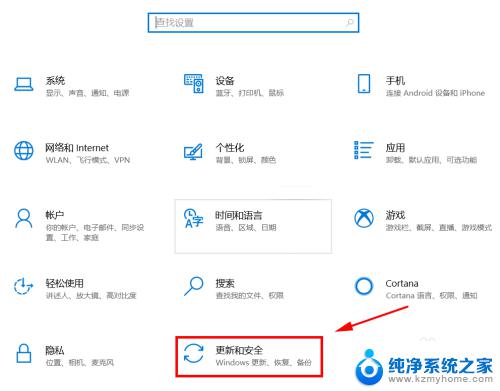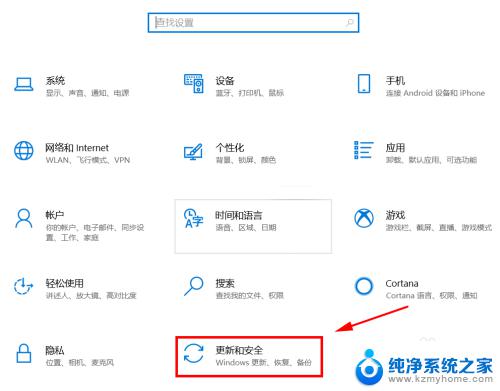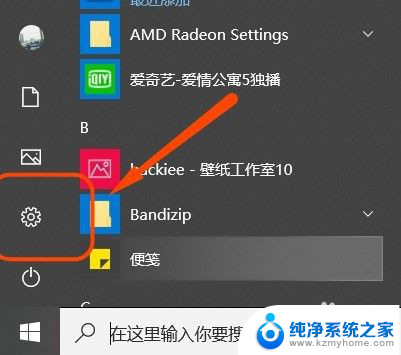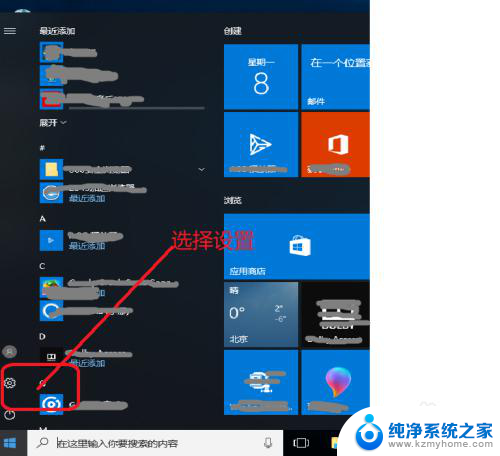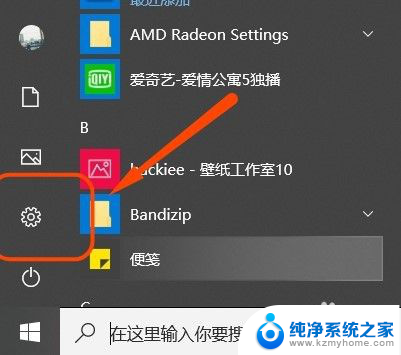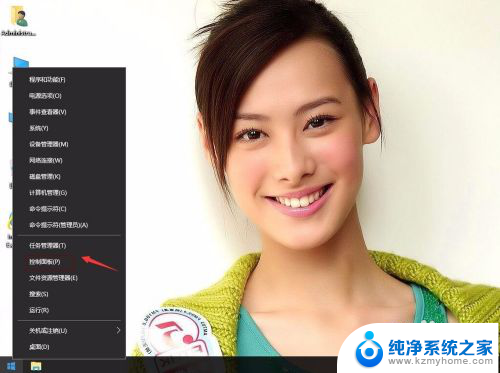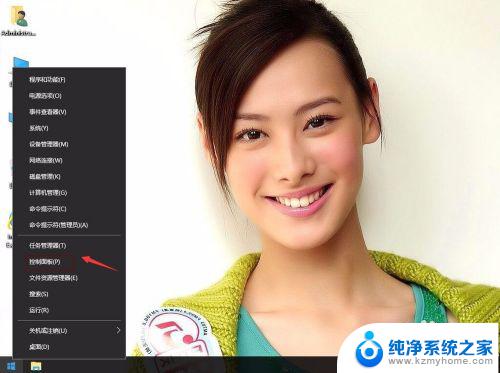win10系统的电脑怎么关闭安全中心 win10安全中心关闭步骤
win10系统的电脑怎么关闭安全中心,Win10系统的安全中心是一款非常重要的工具,它能够帮助我们检测和修复计算机中的安全问题,在某些情况下,我们可能需要关闭安全中心。如何关闭Win10系统的安全中心呢?下面就为大家介绍一下具体的操作步骤。关闭安全中心并不是为了不关心计算机的安全,而是在某些特定场景下,我们需要暂时关闭它来进行一些其他操作。请大家在操作时谨慎,并确保在完成后及时重新开启安全中心,以保障计算机的安全性。
步骤如下:
1.小伙伴们想要将安全中心关闭,首先我们先打开电脑上的Windows设置。方法就是点击电脑左下角的图标后点击倒数第二个【设置】图标。
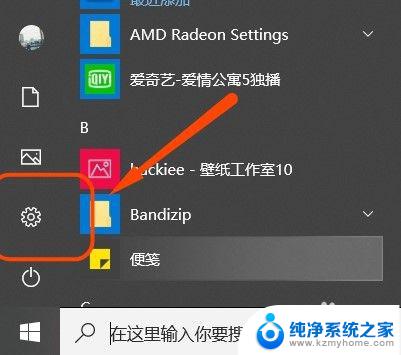
2.这样我们就进入到了Windows设置的主页,然后在众多功能中点击其中的【更新和安全】。接着在页面左侧找到并点击其中的【Windows安全中心】。
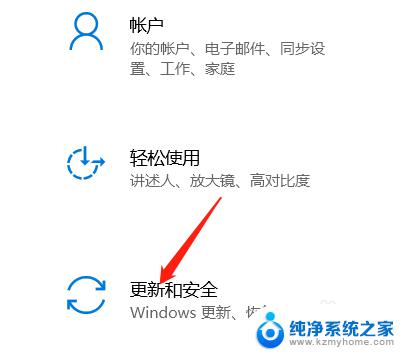
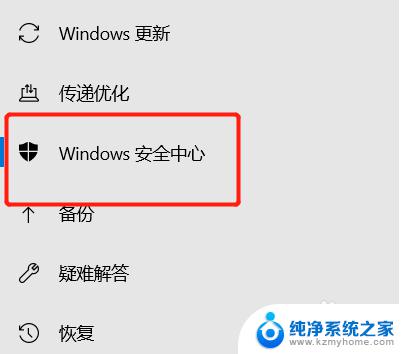
3.接着大家就会发现在页面右侧都是关于电脑上所有的保护区域,所以小编就以【病毒和威胁防护】为例为大家演示应该如何关闭安全保护。
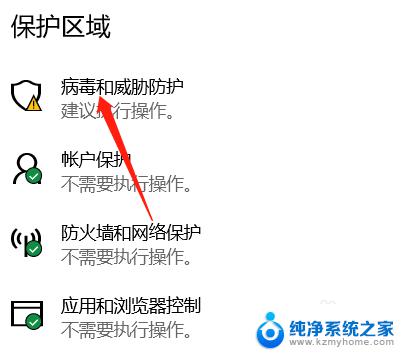
4.点击完之后向下滑动页面找到其中的【管理设置】,点击这个管理设置后小伙伴们就会发现在【实时保护】中是开启。我们就将他关闭掉即可。
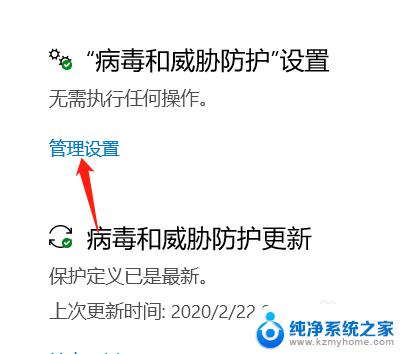
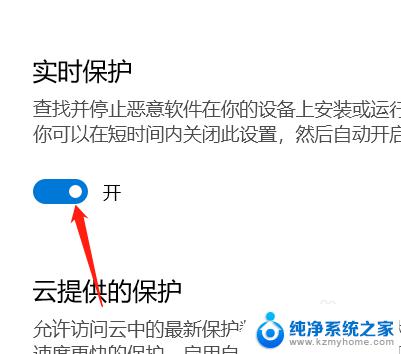
以上就是如何关闭Win10系统中的安全中心的全部内容,如果您遇到此类问题,可以按照本文的方法解决,希望本文能为您提供帮助。